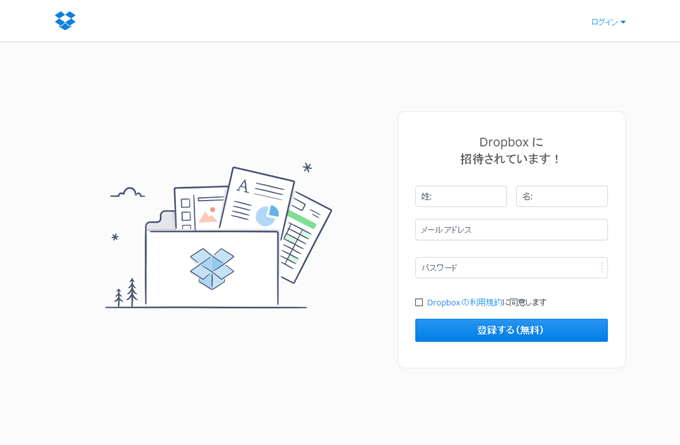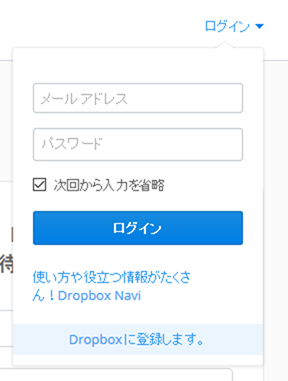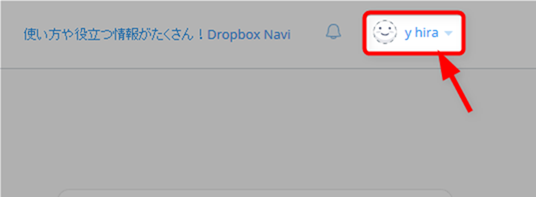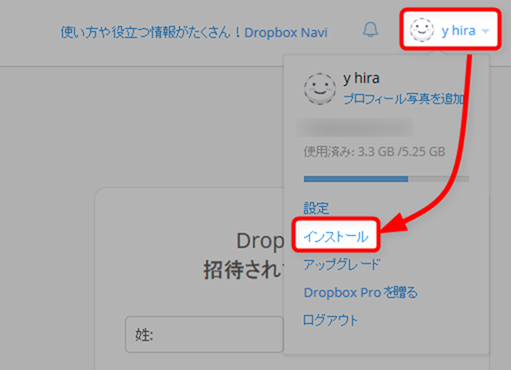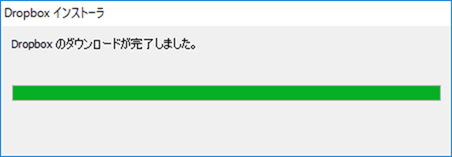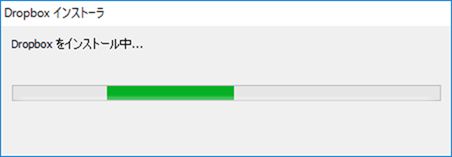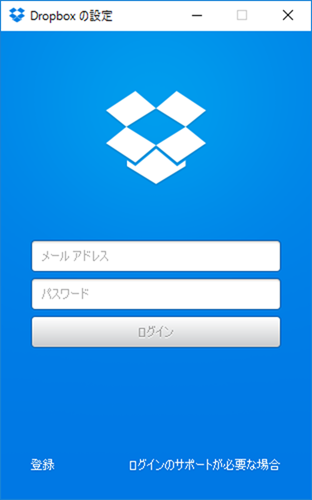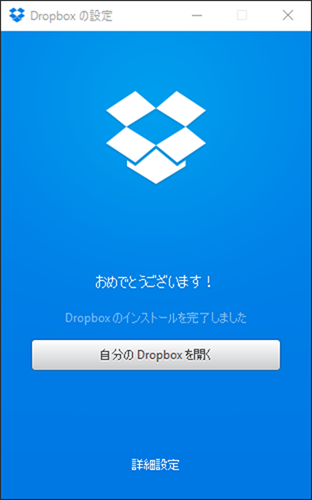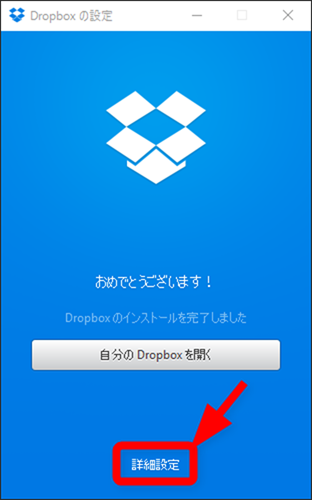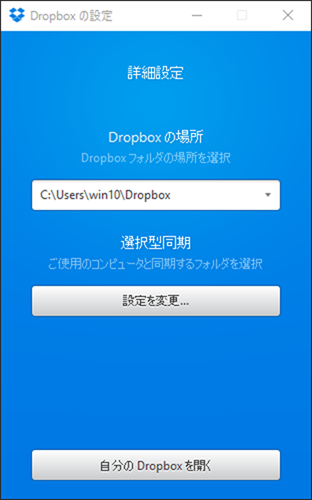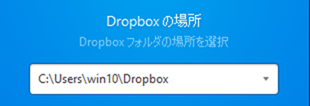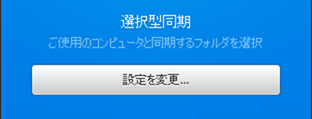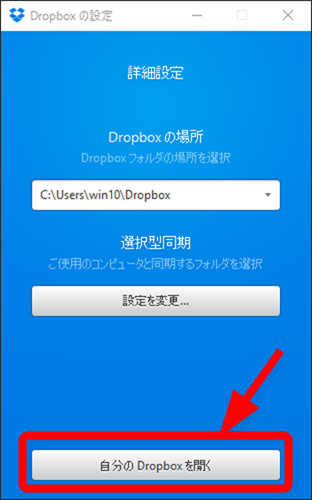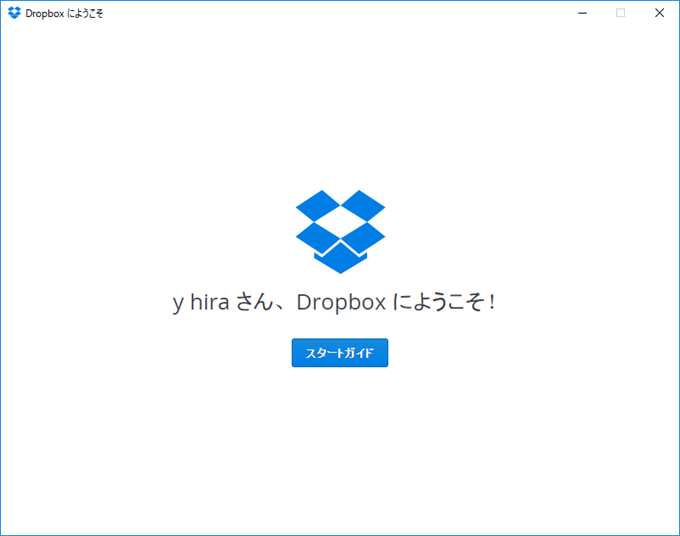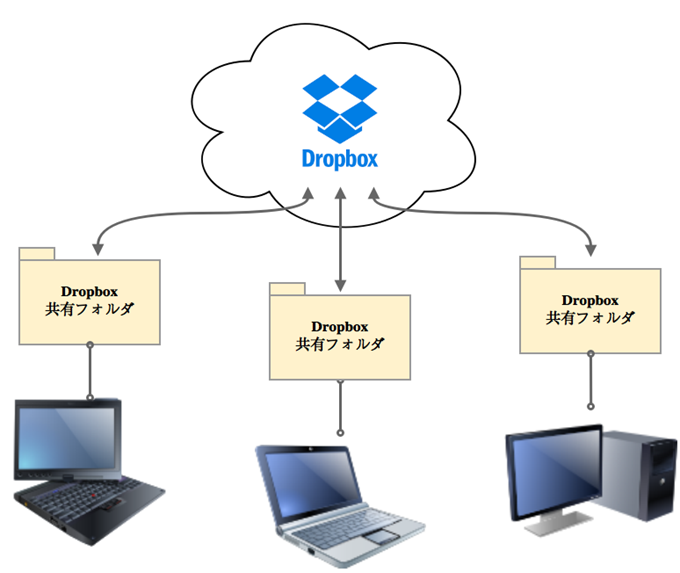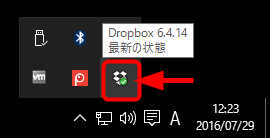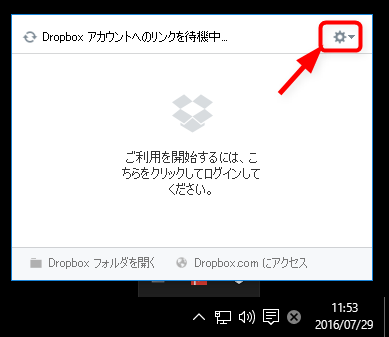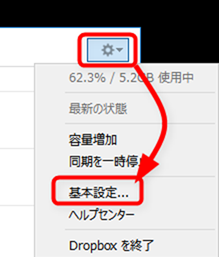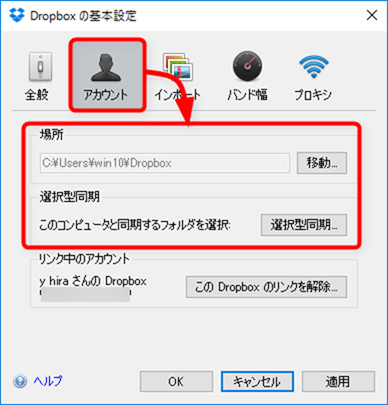クラウド上のファイル共有をうまく使うと、いろいろと作業が捗ります。
僕の場合、Dropboxを利用して、ファイルや写真はもとより、エディターの設定なども共有して利用しています。
とにかく、よく利用するファイルは、とりあえずクラウド上にアップしておけば、複数端末からも手軽に利用できるので、仕事の効率化が図れます。
というわけで今回は、「WindowsでのDropboxの初期設定方法」を紹介します。
目次
主な手順

ローカルフォルダと、Dropboxを同期させる主な手順は以下です。
- Dropboxに登録
- Dropboxのインストール
- 指定のフォルダを同期する
- スタートガイドを進める
- その他のPCでも同様の設定を行う
以上の手順で、結構手軽に使い始めることができます。
Dropboxに登録
まず、Dropboxに登録していない場合は、Dropboxに登録する必要があります。
登録が済んだら、「ログイン」リンクからDropboxへのログインを行ってください。
ログインができたら、登録完了です。
Dropboxのインストール
Dropboxにログインをすると、画面右上に「ユーザー名」が表示されるのでクリックします。
すると、以下のようなポップアップメニューが表示されるので、その中から「インストール」を選択します。
すると、以下のような画面が表示されるので「無料ダウンロード」ボタンからファイルをダウンロードします。
すると、以下のような画面が表示されダウンロードが開始されます。
ダウンロードしたファイルは「DropboxInstaller.exe」というファイル名になるかと思います。
ダウンロードが終了したら、ファイルを起動します。
すると、以下のような感じで、勝手にインストールされてしまいます。
初期化。
ファイルのダウンロード。
Dropboxのインストール中。
ここまで、ただインストーラを起動するだけです。特に何かをする必要はありません。
インストールが完了すると、以下のようなログインダイアログが表示されるので、アカウント情報を入力してログインを行ってください。
以下のような表示されれば、Dropboxの初期設定は完了です。
指定のフォルダを同期する
設定を終える前に、初期設定も行ってしまいます。「詳細設定」をクリックしてください。
こちらから「Dropboxの場所」設定を変更することができます。
Dropboxの場所
「Dropboxの場所」というのは、複数PC間で同期するフォルダを選択します。
デフォルトの状態だと、Windowsの場合は、以下の場所に共有フォルダが作成されます。
C:\Users\ユーザー名\Dropbox
この場所を変更したい場合は、任意の場所を選択してください。
選択型同期
「選択型同期」というのは、「Dropboxの場所(共有フォルダ)」の中から、さらに共有するフォルダを選択することができます。
スタートガイドを進める
全ての設定を終えたら「自分のDropboxを開く」ボタンをクリックしてください。
あとは、以下のようなスタートガイドが表示されるので、どんどん読み飛ばしていくだけです。
どんどん「次へ」ボタンを押していってください。
Dropboxとは、コンピューター上に格納されているフォルダです。通常のドキュメントや写真のフォルダとして使えるだけでなく、様々な機能があります。
フォルダに入れたファイルはdropbox.comに自動にバックアップされます。
Dropboxに追加したファイルは共有しない限り全て非公開に設定されます。
最後は「完了」ボタンを押してください。
Dropboxフォルダに最初のファイルをドラッグ アンド ドロップしましょう。
デスクトップに、以下のようなショートカットが作成されると、共有フォルダの同期が始まります。
ショートカットをダブルクリックすると、エクスプローラーで共有フォルダが開くので、その中に「共有したいファイルやフォルダ」をコピペ、もしくはドラッグ&ドロップするとクラウド上とファイルが同期されます。
その他のPCでも同様の設定を行う
あとは、その他のパソコン環境でもパソコンの数だけ「Dropboxのインストール」から「スタートガイドを進める」までの動作を繰り返します。
こうすることで、「Dropboxの共有フォルダ内のファイル(フォルダ)」は、常に複数PC間で同期されて、同じファイル構成に保たれます。
後から共有フォルダを変更したい場合は
Dropboxが動作しだしてからは、共有フォルダなどの設定方法は初期設定と変わるので、一応記しておきます。
後から、共有フォルダの設定を変更したい場合は、タスクのDropboxアイコンをクリックします。
すると、以下のようなポップアップダイアログが表示されるので、「歯車マーク」をクリックします。
すると、以下のようなメニューが表示されるので「基本設定」をクリックしてください。
「Dropboxの基本設定」ダイアログが表示されるので、「Account」タブを選択後「場所」や「選択型同期」の設定を変更してください。
まとめ
このような感じで、複数パソコン間で、よく利用するファイルなどを同期させることができます。
基本的にセットアップなら、1台のパソコンに付き5分くらいで行えると思います。
ドキュメントや写真以外にも、アプリの設定ファイルなどを同期させるなんて応用した使い方もできるので、使い方次第では、様々な作業がはかどるかと思います。
というわけで「いつも使っているファイルを、どのパソコンからでも利用したい」とか「設定ファイルやソースコードなどをアップしておいて必要な時に利用したい」なんて場合は、Dropboxの設定は手軽でお勧めです。
サイト Dropboxに無料登録